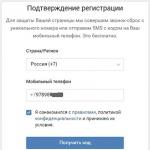Raster grafik editörü gimp'i indirin. GIMP erişilebilir ve zengin özelliklere sahip bir grafik düzenleyicidir. Avantajlar ve dezavantajlar
Günümüzde birçok program popülerdir. Her birinin farklı işlevleri vardır ve farklı eğitim seviyelerindeki kullanıcılar tarafından erişilebilir. Başlangıç, ileri ve profesyonel düzeyde editörler bulunmaktadır. Amaca bağlı olarak grafik editörleri tamamen ücretsiz olabilir veya birkaç yüz dolara mal olabilir.
Gimp grafik düzenleyicisine genel bakış ve yetenekleri.
Grafik editörleri arasında en popüler ürün Adobe'nin geliştirdiği Photoshop'tur. Profesyoneller için tasarlanmıştır ve çoğu zaman üçte biri tarafından bile kullanılmayan muazzam bir işlevselliğe sahiptir. Doğal olarak programın maliyeti çok yüksektir ve nadiren kimsenin onu resmi olarak satın almaya gücü yetmez. Tamamen ücretsiz, gelişmiş bir grafik editörü Gimp'in olduğunu herkes bilmiyor. Açık kaynak olduğundan ve bir programcı topluluğu tarafından geliştirildiğinden, tamamen özgürce ve herhangi bir kısıtlama olmaksızın kullanabilirsiniz.
Bu yazımızda Gimp editörünün ne olduğunu ve nasıl ortaya çıktığını size daha detaylı anlatacağız. Programın ana işlevleri hakkında bilgi edinebilecek, nasıl kurulacağını öğrenebilecek ve onunla doğru şekilde nasıl çalışılacağına dair temel bilgileri alabileceksiniz.
Grafik editörü Gimp 1995'te doğdu. Projenin yeni versiyonların yayınlanmasından ve eski versiyonların desteklenmesinden sorumlu resmi bir şirketi bulunmuyor. Bu işlevler, bir grup gönüllüden oluşan bir geliştirici topluluğu tarafından gerçekleştirilir. Projenin varlığının ilk 10 yılında son kullanıcı için nasıl olması gerektiği konusunda ortak bir fikri yoktu. Yalnızca 2005 yılında birleşik bir standart geliştirildi ve geliştiricilerin bu güne kadar takip etmeye çalıştığı ilkeler ortaya çıktı. Program tamamen ücretsizdir ve açık lisansla dağıtılmaktadır. Bu, isterseniz geliştirici topluluğunun bir parçası olabileceğiniz ve telif haklarını ihlal etmeden kendi değişikliklerinizi yayınlayabileceğiniz anlamına gelir.

Birçok kişi Gimp'i Photoshop'un tam teşekküllü bir alternatifi olarak görecektir ve tamamen ücretsizdir. Ve gerçekten, Gimp'i bedavaya sahipken neden Photoshop'a bir ton para ödeyesiniz ki? Evet, işlevlerin çoğu rakiple aynı ve biraz sınırlı da olsa orijinal PSD formatı için de destek var. İşlevlerin adları ve mevcut araçlar da büyük ölçüde aynıdır. Ancak Gimp geliştiricilerinin kendisi bile ürünlerini Photoshop'a tam teşekküllü bir alternatif olarak konumlandırmıyor. Oldukça benzer işlevselliğe ve kendi kitlesine sahip bağımsız bir üründür. Ancak aylık abonelik ödeyemeyen veya tam Photoshop lisansı satın alamayan hobiciler ve küçük kuruluşlar tarafından tercih edilmektedir.

Gimp Düzenleyici Özellikleri
Gimp grafik düzenleyicisi, çeşitli görüntülerle çok çeşitli işlemler gerçekleştirmenize olanak tanır. Çok sayıda formatı destekler, önceden yüklenmiş birçok filtreye, fırçaya ve şablona sahiptir. Başlangıçtaki işlevsellikten memnun değilseniz ek modüllerle genişletilebilir. Peki program ne yapabilir?

Program kurulumu
İnternette Gimp grafik düzenleyicisini indirebileceğiniz birçok popüler site var. Ancak bunların hepsi resmi kaynaklar değildir. İki siteden birini kullanmanızı öneririz: resmi proje web sitesi https://www.gimp.org/ ve resmi Rusça kaynak http://gimp.ru/. İlk durumda, İndir bağlantısına ve ikincisinde - "İndir" seçeneğine tıklamanız ve ardından açılır menüden Gimp'i seçmeniz gerekecektir.

Kurulum dosyasını indirip sabit diskinize kaydettikten sonra programı kurun.
- Açılan kurulum penceresinde öncelikle size uygun dili seçin. Toplamda 9 adet bulunmaktadır ve bilgisayarınızda Rusça menü varsa varsayılan olarak Rusça seçilecektir.
- Hangi bileşenlerin kurulacağını kontrol etmek ve ihtiyacınız olanları seçmek için kurulum penceresinin sol alt köşesindeki “Yapılandır” düğmesine tıklayın.

- Hemen kabul etmeniz gereken bir kullanıcı sözleşmesi açılacaktır. İngilizce yazılmıştır ve İngilizce konuşamıyorsanız onayla düğmesine tıklamanız yeterlidir, orada yazılı korkutucu hiçbir şey yoktur. İngilizce konuşsanız ve kullanıcı sözleşmesini tamamen okumuş olsanız bile, eğer bir şeye katılmıyorsanız, kabul etmekten başka seçeneğiniz yoktur, aksi takdirde kurulum iptal edilecektir.

- Bir sonraki pencerede - "Bileşenleri seçin" - çalışmanızda kullanmak istediğiniz öğelerin kutusunu işaretleyin. Hangi bileşenin ne yaptığını bulmak için çok fazla zaman harcamak istemiyorsanız "Tam kurulum"u seçin. Bir şeyin ihmal edilebileceğini düşünüyorsanız o maddenin işaretini kaldırın. Ek olarak, açılır menüden birkaç kurulum paketi seçebilirsiniz: tam, neredeyse 300 megabayt ağırlığında veya kompakt - 128 MB. Seçildikten sonra “İleri” düğmesine tıklayın.

- Bir sonraki pencerede - "Dosya ilişkilerini seçin" - varsayılan olarak Gimp düzenleyicisiyle açmak istediğiniz dosyaları seçin. Yardımcı program, programa özgü çeşitli formatları otomatik olarak işaretler. Düzenleyiciyi diğer dosyalar için kullanmak istiyorsanız yanlarındaki kutuları işaretleyin ve ardından "İleri" düğmesini tıklayın.

- Bir sonraki pencerede, masaüstünüzde ve Hızlı Başlatma panelinizde Hızlı Başlatma kısayolunu görüntülemeniz istenecektir. İhtiyacınız yoksa işaretlerini kaldırın. Bir sonraki adıma geçmek için “İleri”ye tıklayın.

- Son pencerede Gimp'i kurmak istediğiniz klasörü seçin. “Yükle” düğmesine tıklayın ve prosedür tamamlanana kadar bekleyin.

- Programı başlatın ve gerekli tüm program bileşenleri yüklenene kadar bir süre bekleyin.

Gimp grafik düzenleyici bilgisayarınıza yüklendikten sonra onunla çalışmaya başlayabilirsiniz. Bir sonraki paragrafta program menüsünü inceleyeceğiz. Belirli görevleri gerçekleştirme konusunda rehberlik arıyorsanız, web sitemizde buna adanmış bir dizi makale bulabilirsiniz.
Programla çalışma
Programın arayüzü biraz sıra dışıdır ve yeni başlayanlar için zor olabilir. Varsayılan olarak üç ayrı pencereden oluşur: bir görüntüyü işleyebileceğiniz veya yeni çizimler oluşturabileceğiniz bir çalışma alanına sahip bir ana pencerenin yanı sıra, işiniz için ihtiyaç duyduğunuz araçları seçebileceğiniz iki pencere.

En çok rahatsızlığa neden olan bu düzenlemedir. Daha tanıdık bir tek pencere moduna geçmek için, özellikle daha önce Photoshop'ta en azından biraz çalıştıysanız, ana program penceresinde "Windows" menüsüne gidin ve ardından "Tek Pencere Modu" işlevini etkinleştirin.

Bundan sonra ekranın yanlarında bulunan araçların bulunduğu iki pencere ana pencereye katılarak onun unsurları haline gelecektir.

Şimdi Gimp editörünün çalışma ekranının yapısına bakalım.
Bitmiş görüntüyü düzenlemek için “Dosya” - “Aç” a tıklayın.

Yeni bir tane oluşturmak için Ctrl + N veya “Dosya” - “Oluştur” tuşlarına basın.

Değişiklikleri tamamladıktan sonra dosyayı istediğiniz formatta kaydedin.
Çözüm
Artık Gimp grafik editörünün ne tür bir canavar olduğuna dair bir fikriniz var. Bu oldukça gelişmiş bir programdır ve tüm analogları arasında işlevsellik açısından Photoshop ona en yakın olanıdır.
Ürün kitlesinin tamamen farklı olmasına ve ücretsiz Gimp'in onunla eşit şartlarda rekabet etmesi pek mümkün olmasa da, belirli durumlarda, özellikle grafik tasarımla profesyonel olarak ilgilenmeyecekseniz, kolayca alabilirsiniz. Gimp'in yetenekleriyle. Programla çalışmayla ilgili hala sorularınız varsa, bunları yorumlarda sorun.
Hemen hemen her sıradan İnternet kullanıcısı uğraşmak zorunda kalmıştır. Bu programlar şunlar için tasarlanmıştır: işleme Ve dijital görüntüleri görüntüleme ve bu tür editörlerin raster türü en kullanışlı ve popüler olanıdır.
Grafik editörü Gimp- iyiliğin parlak bir örneği raster grafik editörü. Bu yazıda bu programın kullanımı, özellikleri, artıları ve eksileri ele alınacaktır.
Gimp ne yapabilir?
Bu düzenleyicinin oldukça fazla sayıda işlevi vardır ve amaçlarına göre 2 türe ayrılabilir:
- Çizim için;
- Fotoğraflarla çalışmak için.
İlk olarak, bu program şunları içerir: birçok çizim aracı, serbestçe ölçeklenebilir fırçalar ve el dinamiği desteği. Gimp'in de desteklediği unutulmamalıdır. grafik tabletleri tüm iş sürecini büyük ölçüde kolaylaştırabilir.
Fotoğrafları düzeltmek için aşağıdaki araçlar vardır: renk düzeltme seti, filtreler, maskeler ve farklı kaplama türlerine sahip katmanlar.
Programla çalışma
Gimp grafik düzenleyicisinin özellikleri
Gimp'in ana özelliği terimlere göre dağılımıdır. GNU Genel Kamu Lisansı. Yani program geliştiricileri programın haklarından vazgeçerek Gimp'e kamu mülkiyeti verdi.
Bu, herkesin Gimp'i herhangi bir ülkede ve herhangi bir dilde yasaları çiğnemeden kullanabileceği ve dağıtabileceği anlamına gelir. Bu arada, bu editör, rahat kullanımı için birçok dile çevrildi; Gimp Rusça içinde.
Avantajlar ve dezavantajlar
Yukarıda bahsedildiği gibi, tartışılan grafik editörü şurada bulunur: serbest erişim ve herkes Gimp'i ücretsiz olarak indirebilir. Bu belki de ana avantajdır ve Gimp'in çok aktif gelişimini de not etmemek imkansızdır, editör sürekli geliştirilmektedir. Raster türü sayesinde her kalitede ve boyutta görüntüyü çoğaltabilir.
Hakkında konuşmak Eksileri Photoshop için para ödemek yerine Gimp'i ücretsiz indirmeyi seçerseniz, buna katlanmak zorunda kalacağınız gerçeğini hatırlamanız gerekir. CMYK renk modeli kaybı(Gimp bunu desteklemiyor). Bu raster grafik düzenleyici, işlevselliği açısından Photoshop'tan daha düşüktür.
Gimp hangi cihazları destekliyor?
Gimp'i şu adresten ücretsiz olarak indirebilirsiniz: bilgisayar, tablet Ve telefon. Birçok popüler işletim sisteminde çalışır: pencereler, Mac, Linux Ve Android. Listelenen tüm cihazlar ve işletim sistemi bu seçeneğe sahiptir Gimp'i Rusça olarak indir.
Gimp'i nereden indirebilirim?
Web sitemizde aşağıdaki bağlantıyı kullanarak yapabilirsiniz Gimp'i resmi web sitesinden indirin ancak buradan Gimp'i Rusça olarak indiremezsiniz. Rus arayüzünü kurmak için ayrıca resmi web sitesinde bulunan Russifier'ı indirip yüklemeniz gerekir.
Çözüm
Gimp biraz benzersiz bir editördür. Eğer profesyonel bir fotoğrafçı veya rötuşçu değilseniz ve sadece amatör amaçlı böyle bir programa ihtiyacınız varsa Gimp sizin için idealdir. Oldukça geniş bir fonksiyon yelpazesine sahip olan ve sürekli gelişen editör tamamen ücretsizdir.
GIMP 2.8, orta karmaşıklıkta amatör ve profesyonel görüntü işleme için tasarlanmıştır: fotoğraf düzeltme, İnternet grafikleri, tasarım çalışmaları vb. Program ücretsiz olarak dağıtılır, bilgisayar kaynaklarına iddiasızdır ve iyi bir dizi işleve sahiptir.
Ticari segmentteki ürünlere en yakın olanıdır ve versiyondan versiyona temel olarak gelişir.
Olasılıklar
İyi grafik editörlerinin çoğu hiç de ucuz değildir ve lisans gerektirir. Bu yol, fotoğraflarla, tasarımlarla veya sadece çizimle çalışma ihtiyacı veya arzusu olan küçük kuruluşlar veya bireyler için tam anlamıyla yıkıcıdır. Basic Point kesinlikle önemsiz bir işlevselliğe sahiptir ve değerli bir araç olarak kabul edilemez. Başka bir şey, ücretsiz dağıtımı ve iyi bir dizi işlevi birleştiren GIMP 2.8'dir:
- Perspektif düzeltme, rötuş, "iyileştirme" fırçası, çeşitli tematik filtreler vb. gibi akıllı çözümler de dahil olmak üzere mevcut dijital görüntüleri işlemek için çeşitli araçlar. Detayların iyileştirilmesi, görsel kusurların ve çarpıklıkların ortadan kaldırılması gibi işlemlerin gerçekleştirilmesi oldukça kolaydır.
- Belirli bir şablona göre birden fazla çizimi aynı anda işleme yeteneği. Örneğin fotoğraflar için bu, insan müdahalesi gerektirmeyen standart formatlamada çok fazla zaman kazanmanıza olanak tanır.
- Çoklu format. Önceki sürümlerin sorunu çözüldü - program JPEG, PNG, GIF, TIFF uzantılarıyla çalışmanıza izin veriyor. Daha önce sadece orijinal format mevcuttu ve bu da hayatı çok daha zorlaştırıyordu.
- Arayüzü belirli bir kişi ve onun görevleri için özelleştirme.
- Bir dizi resim için belirli bir eylem dizisini otomatikleştirme yeteneği. Bir algoritma belirledikten sonra onu gerektiği gibi uygulayabilirsiniz.
- Her biri diğerlerinden bağımsız olarak düzenlenen katmanlardan oluşan karmaşık bir yapının kullanılması.

Önemli bir avantaj erişilebilirliktir. Programı Rusça olarak, yazılımı tanıtan birçok güvenilir siteden indirebilirsiniz.
Avantajlar ve dezavantajlar
GIMP 2.8'in güçlü yönleri şunları içerir:
- Hem raster grafiklerle hem de bir dereceye kadar vektör grafiklerle çalışabilme yeteneği.
- Basit ve sezgisel arayüz. Özel ücretli yazılım liderlerinin geleneğine göre yapılmıştır ve düşünceliliği ve ergonomisiyle hoş bir şekilde memnundur.
- Ruslaştırma. Bu, İngilizce terimleri hatırlamanıza veya sık kullanılmayan bir komutu aramanıza gerek kalmadığında, işinizde büyük miktarda zaman tasarrufu sağlar.
- Çok karmaşık yerleşik filtreler ve görüntü işleme yöntemleri.
- Küçük boy.
- Tüm popüler işletim sistemleriyle uyumludur. 32 bit ve 64 bit derinliğe izin verilir.
- Temel versiyona dahil olmayan ek modüllerin mevcudiyeti. Ancak gerektiğinde kurulumu kolaydır.

Teknik olarak pek fazla dezavantajı yoktur:
- Photoshop'un tam teşekküllü bir alternatifi değildir ve grafiklerle olabildiğince derinlemesine çalışmayı planlıyorsanız sorunlar ortaya çıkabilir.
- Kanal başına desteklenen renk derinliğinin düşük olması nedeniyle yazdırmada sınırlı uygulanabilirlik.
Şüpheniz varsa, her zaman programı yükleyebilir ve test edebilir, kullanmanın tavsiye edilebilirliği konusunda kendi kararınızı verebilirsiniz.
Çözüm
Profesyonel ücretli yazılımın çok pahalı olduğu ortaya çıkarsa ve korsan sürümlere başvurmak istemiyorsanız, GIMP 2.8'i her zaman Rusça olarak ücretsiz olarak indirebilirsiniz.

Pratik beceri ve bilgi eksikliği korkutucu olmamalıdır - bunların hepsi oldukça hızlı bir şekilde elde edilir. İnternette belirli tipik sorunların nasıl çözüleceğine ilişkin pek çok eğitici bilgi ve özel örnekler bulunmaktadır.
Analoglar
Bir kez daha, yazılımın tamamen değiştirilmesinden bahsetmediğimizi belirtmekte fayda var - sadece kullanıcının, yalnızca yüksek nitelikli tasarımcıların takdir edeceği, tüm yetenekleriyle en popüler grafik platformlarına her zaman ihtiyacı yoktur.
Adobe Photoshop veya CorelDraw'a para harcamadan önce GIMP 2.8'in yeteneklerini araştırmalısınız.
En popüler ücretsiz analoglar - Movavi Photo Editor, PixBuilder, Photoscape, PhotoInstrument, Artweaver - işlevsellik açısından önemli ölçüde geridedir.
Yardımcı program, basit görüntüleri ve dijital resimleri düzeltmenize olanak tanır. Fotoğraf editörü Adobe Photoshop'tan farklı olarak GIMP programı sabit diskinizde çok az yer kaplar ve tamamen ücretsiz olarak dağıtılır. Kullanıcı uygulamanın alışılmadık arayüzüne alıştığı anda çalışmak kolay ve keyifli hale gelecektir. Bu makalede GIMP'in nasıl kullanılacağı açıklanmaktadır.
Uygulamayı yükleme
Öncelikle yardımcı programı indirmeniz ve yükleyiciyi çalıştırmanız gerekir. GIMP, Windows ve MacOS işletim sistemleri için oluşturuldu. Yazarlar, kullanıcıları resmi web sitesinden yükleyicileri indirmeye davet ediyor. Uygulamayı bir Ubuntu sistemine kurmak için aşağıdaki komutu çalıştırmanız gerekir: $ sudo apt install gimp. Program işletim sisteminin ana menüsünden başlatılır.
Pencere düzenini ayarlama
Kullanıcı, yardımcı programın benzer düzenleyicilerin çoğundan farklı olduğunu fark edebilir. Rusça GIMP arayüzü. Program penceresi birkaç bölümden oluşur. Yan sütunlarda araç çubukları ve katmanlar bulunur.
Ortada çalışma penceresi bulunmaktadır. Gerekirse paneller hareket ettirilebilir. Normal ekran görünümüne dönmek için menüden “Tek pencere modu”nu seçin.
Renk düzeltmesi
Yardımcı programı kurup yapılandırdıktan sonra GIMP fotoğraf düzenleyicisinin nasıl kullanılacağı sorusuna dönmelisiniz. Program sıfırdan dijital görüntüler oluşturmak için kullanılır. Uygulama, orijinal eserler çizmenize olanak tanıyan geniş bir araç setine sahiptir. Düzenli kullanıcılar fotoğrafları düzenleyebilir, renk düzeltmesi yapabilir ve diğer ayarları optimize edebilir.
Başlamak için resmi açın. Otomatik araçları menünün Renkler bölümünde bulamazsınız. Kullanıcı doygunluğu, kontrastı, dengelemeyi ve diğer parametreleri manuel olarak ayarlayabilir.

Filtreleri uygulama
GIMP, tek tıklamayla görsellerinizin görünümünü iyileştirmenize olanak tanır. Filtreler menüsünü açarak lens veya flaş efekti ekleyebilir, resmi bulanıklaştırabilir ve düzeltmeler yapabilirsiniz. Başarısız bir denemenin ardından görüntüyü orijinal durumuna döndürmek için iptal düğmesine tıklamanız gerekir.
GIMP 2 uygulaması toplu filtrelemeyi destekler.Seçilen filtre aynı anda birden fazla fotoğrafa uygulanabilir.
Kırmızı gözün giderilmesi
Bir kusuru ortadan kaldırmak için Sihirli Değnek veya Kement aracını kullanarak bir nesne seçmeniz gerekir. Daha sonra “Filtre” bölümünde “İyileştirme” öğesini bulmalısınız. Daha sonra “Kırmızı göz giderme” bağlantısını tıklamanız gerekiyor.
Rengi değiştirmek için kaydırıcıyı kullanabilirsiniz. Tüm düzeltmeler özel bir pencerede görüntülenir. Gözler doğal bir görünüme kavuşuncaya kadar kaydırıcıyı hareket ettirmelisiniz.

Eksikliklerin düzeltilmesi
Fotoğrafları ücretsiz GIMP'de düzenlemek fotoğrafçıların çalışmalarının en önemli yönlerinden biridir. Görüntülerden koyu lekeleri, yüzlerdeki vurguları, küçük yaprakları ve diğer istenmeyen nesneleri kaldırmak için düzeltme fırçasını kullanın. Bu araçla nasıl çalışılır?
Eksiklikleri düzeltmek için yara bandı şeklindeki simgeye tıklayıp, düzeltilmesi gereken alanın boyutunu belirtmeniz gerekmektedir. Boyanacak alan Ctrl butonu kullanılarak seçilebilir. Daha sonra optik farenin sol tuşuna gereksiz öğenin üzerine tıklamalısınız. İstenmeyen nesne ortadan kaybolacaktır.
Önceki duruma dön
Bir bilgisayar sahibi fotoğraflarıyla çok fazla deneme yaparsa, kısa sürede GIMP'deki geri alma düzeylerinin eksikliğini fark edecektir. Kullanılan bellek miktarını artırma seçeneği nasıl kullanılır? Öncelikle “Düzenle” menüsüne gidin, “Seçenekler” bölümünü seçin ve “Ortam” sekmesine geçin. Daha sonra değerleri kendi takdirinize göre ayarlamanız gerekir.

Görüntü Dönüşümü
Bu, GIMP programının ana işlevlerinden biridir. Dönüştürme aracı nasıl kullanılır? Öncelikle “Dönüşüm” bölümüne gitmeniz gerekiyor. Burada bir fotoğrafı dönüştürmek için olası tüm seçenekleri bulabilirsiniz. Uygulama, fotoğrafı döndürmenize, resmi bükmenize, perspektifi değiştirmenize ve diğer eylemleri gerçekleştirmenize olanak tanır.
Katmanları düzenleme
Okuyucu daha önce görüntüleri oluşturmak ve işlemek için başka karmaşık programlar kullanmışsa, benzer bir sorunla zaten karşılaşmış demektir.
Görüntüyle çalışma yalnızca belirli bir katmanda gerçekleştirilir. Bu, GIMP 2'deki en önemli süreçlerden biridir. Her katman görüntünün kendine ait bir bölümünü içerir. Tüm unsurları birleştirirseniz bütün bir görüntü elde edebilirsiniz. Değişiklik yapmak için katmanı aktif hale getirmeniz gerekir.
Bu eylem mümkün değilse görüntünün bir bölümünü düzenleyemezsiniz. Etkin katmanların değiştirilmesi, Page UP ve Page Down tuşları kullanılarak yapılır. Program ayrıntıları tamamlamanıza olanak sağlar. Kullanıcı yeni öğeler ekleme konusunda fikrini değiştirirse katmanları görünmez hale getirebilir veya silebilir.

Diğer araçlarla çalışma
Geliştiriciler, kullanıcılara klasik ve standart dışı fırçalardan oluşan bir set sundu. Ayrıca yeni fırça seçenekleri oluşturma fırsatı da sağladılar. Araç eklemek için sol paneldeki “Fırça” bölümünü açmanız gerekiyor. Özel bir kaydırıcı kullanarak fırçanın geometrik şeklini değiştirebilirsiniz. Sonuç bu bölüme kaydedilir.
İleri düzey kullanıcılar grinin tonlarını kullanabilir. Sonuçlar GBR formatında kaydedilir. Kullanıcılar ayrıca çeşitli düzeylerde tel çerçeve fırçaları ve çok renkli resimler oluşturma seçeneğine de sahiptir.
Filigran ekleme
Görevi tamamlamak için herhangi bir grafik resmi seçmeniz ve "Metin" aracını etkinleştirmeniz gerekir. Seçilen alan temel katman olarak kullanılacaktır. Daha sonra metni girmeniz gerekir. Yazı tipinin rengini, boyutunu ve stilini önceden belirtmeniz önerilir.
Tüm parametreleri ayarladıktan sonra sağ paneldeki metin katmanına tıklamanız gerekir. İstediğiniz opaklık düzeyini seçmek için kaydırıcıyı kullanın. Bir logo yüklemek için “Dosya” bölümüne gidin, “Katman olarak aç” bağlantısına tıklayın ve görüntünün konumunu belirtin. Daha sonra “Opaklık” parametresi için bir değer seçmeniz gerekiyor.

Eklenti ekleme
Ücretsiz eklentiler programın işlevselliğini genişletmenize olanak tanır. GIMP'de Photoshop filtreleri nasıl kullanılır? Bunu yapmak için PSPI eklentisini yüklemeniz gerekir. Arka plan görüntü işlemenizi geliştirmek için ücretsiz Odak Bulanıklığı uzantısını kullanabilirsiniz.
Küçük görselleri iyi kalitede kaydederken Web İçin Kaydet eklentisi kullanılır. Ek yazı tipleri ve metin ayarları eklemek için Serbest Yazı Tipi Metin uzantısını yükleyebilirsiniz.
Fotoğrafları dışa aktar
Görüntüyle çalışmayı bitirdikten sonra sonucu kaydetmeniz gerekir. Kullanıcı görüntüyü dışa aktarmak için XCF formatını seçebilir. Dosya, katmanlarla ilgili tüm bilgileri kaydeder. XCF formatında dışa aktarılan fotoğraflar diğer uygulamalarda görüntülenemez.
Kaydedilen görselleri başka programlarda açabilmek için “Dosya” bölümüne gitmeniz gerekmektedir. Daha sonra "Dışa Aktar" seçeneğini seçmeniz gerekir. Daha sonra fotoğrafın düzenlenmiş halini PNG veya PNG olarak kaydetmelisiniz.
sonuçlar
Bu makalede uygulamayla çalışmanın önemli noktaları anlatılmaktadır. Program gerekli tüm araçlara sahiptir. Yapılan işin karmaşıklık düzeyi yalnızca kullanıcının becerilerine bağlıdır.
GIMP, en üst düzey çok işlevli grafik düzenleyicidir. Birçok fotoğraf formatını destekler, fotoğrafların işlenmesi ve oluşturulması için araçları kullanma yeteneği sağlar. GIMP genişletilebilir bir düzenleyicidir; bu, bazen fotoğrafların daha iyi işlenmesi ve oluşturulması için gerekli olan yardımcı eklentilerle desteklenebileceği anlamına gelir.
Olasılıklar
GIMP, fotoğraf oluşturmak ve düzenlemek için aşağıdakiler de dahil olmak üzere birçok olanak sunan çok işlevsel bir programdır:
- Programda birçok çizim aracı bulunmaktadır. Fırçalar, kalemler, pullar ve diğer aletler var. Hepsi son derece özelleştirilebilir.
- Yazılımın aynı derecede popüler olan diğer editörlerden ayırt edici bir özelliği, GIMP'in aynı anda açılan görüntülerin sayısını sınırlamamasıdır. Örneğin birden fazla görseli düzenlemeniz gerekiyorsa aynı anda 10’dan fazla fotoğraf açabilirsiniz.
- Popüler Photoshop editörü gibi GIMP de katmanlarla çalışma yeteneği sağlar.
- Bu grafik düzenleyiciyi kullanarak, bir PC veya dizüstü bilgisayar kullanarak veya bir çizim tableti kullanarak güzel çizimler oluşturabilirsiniz.
Avantajlar ve dezavantajlar
artıları
- Program sabit diskinizde minimum yer kaplar.
- Yazılım, düşük performanslı 32 bit veya 64 bit PC'ler ve dizüstü bilgisayarlar için mükemmeldir.
- Yazılımı kullanarak bir çizim tableti üzerinde çalışabilirsiniz.
- Çok sayıda eklenti ve uzantı mevcut.
- GIMP, logo oluşturan kişiler için mükemmeldir. Şirketler, ürünler ve markalar için güzel logolar oluşturmak için gerekli araçlardan oluşan bir cephanelik var.
- Program "sizin için" ince ayar sağlar.
- Uzun süredir editörlerle çalışan ve yeni görselleri hızlı bir şekilde düzenleyen veya oluşturan daha ileri düzey kullanıcılar için, işi hızlandıran, daha hızlı ve daha rahat hale getiren bir dizi kısayol tuşu ve kombinasyon vardır.
- Ve bu programın en büyük avantajı ücretsiz olmasıdır. Analoglar anahtarların ve lisansların satın alınmasını gerektirir. GIMP ile para harcamayı ve lisans veya anahtar satın almayı unutabilirsiniz. Başlamak için ihtiyacınız olan tek şey, web sitemizden Windows 7 için GIMP'i indirmek, kolay kurulum sürecinden geçmek ve başlamaktır.
Eksileri
Programın işlevsel olduğu göz önüne alındığında anlaşılması oldukça zordur. Grafik editörleriyle çalışmak isteyen herkes programla çalışmak için gerekli bilgi ve beceriye sahip değildir. Bu programa hakim olma becerilerini aktif olarak öğrenmek ve geliştirmek isteyenler için, programın nasıl doğru şekilde kullanılacağını ve görüntüleri oluşturmak ve düzenlemek için nasıl yapılandırılacağını ayrıntılı olarak açıklayan özel siteler ve forumlar bulunmaktadır. Metin talimatlarının yanı sıra YouTube'da birçok eğitim videosu bulabilirsiniz. Tüm bunlar, yazılıma olabildiğince çabuk hakim olmanıza ve tam potansiyeliyle çalışmaya başlamanıza yardımcı olacaktır.

Önemli
İnternette fotoğraf oluşturmak ve düzenlemek için tasarlanmış birçok program vardır. Ne yazık ki çoğu, bir lisans veya özel anahtar satın alınarak etkinleştirilmeyi gerektiriyor. Görseller oluşturup düzenlemeniz gerekiyorsa umutsuzluğa kapılmayın ve lisans satın alıp satın almaya başvurmayın. Belki de internette bulunabilen, ücretsiz olarak indirilebilen ve etkinleştirilebilen en popüler analoglara dikkat etmelisiniz.
Analoglar
Her programın analogları bulunabilir, GIMP bir istisna değildir. En popüler analoglar şunları içerir:
İndirmek
Yeni görselleri düzenleyip oluşturacağınız ve örneğin bir tablet kullanarak çizim yapacağınız iyi bir grafik düzenleyici arıyorsanız GIMP'e dikkat edin. İşlevseldir, ancak buna rağmen ücretsiz olarak kullanılabilir. Bir PC'de veya başka bir cihazda nasıl çizim yapılacağını öğrenmek isteyen her İnternet kullanıcısı, programı Rusça olarak indirebilir.